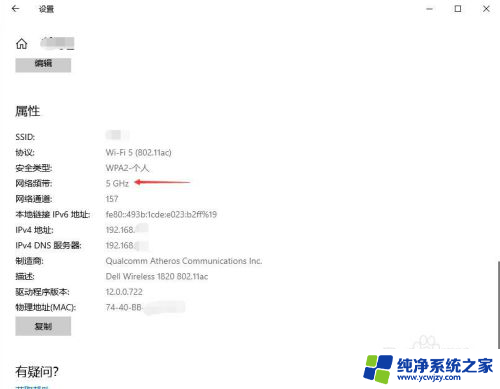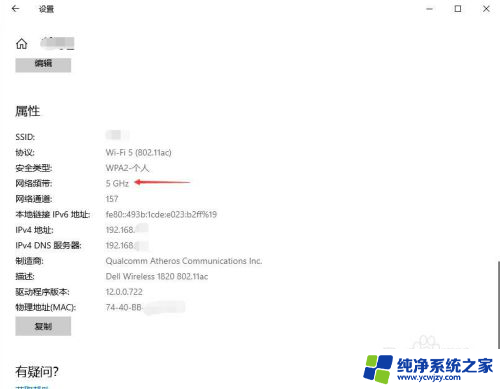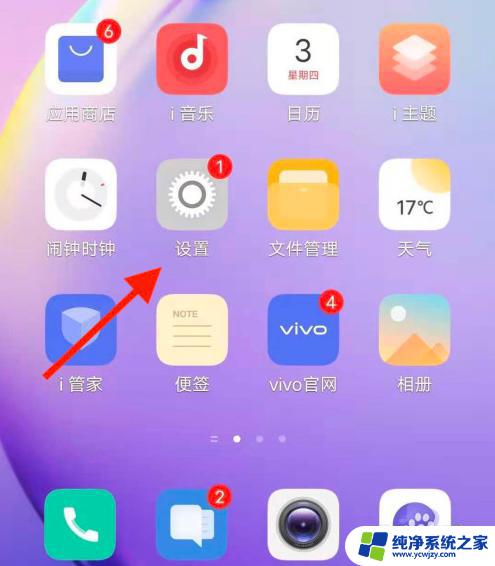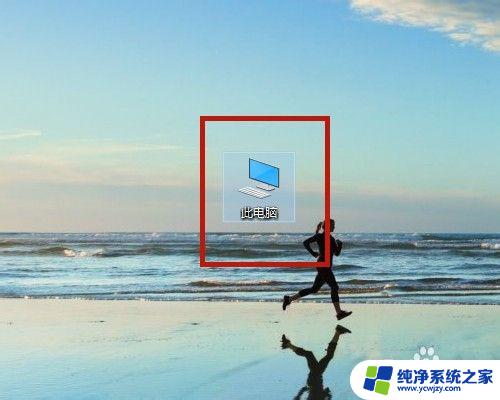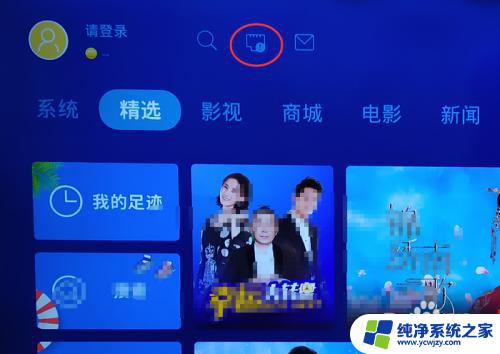无线网5g怎么设置 如何将无线网卡的连接频段改为5G
更新时间:2023-08-26 15:04:43作者:jiang
无线网5g怎么设置,无线网5G的设置和无线网卡的连接频段改为5G是如今许多人关注的热点问题,随着科技的不断进步,5G技术的应用已经开始普及,为我们的无线网络生活带来了更快、更稳定的体验。对于大部分用户来说,如何正确设置无线网5G以及将无线网卡的连接频段改为5G仍然是一项有挑战性的任务。本文将带您逐步了解这些问题的解决方案,并提供一些简单实用的技巧,帮助您轻松完成无线网5G的设置和无线网卡的连接频段改为5G,让您在网络世界中畅享更高速、更便捷的上网体验。
方法如下:
1.打开控制面板;
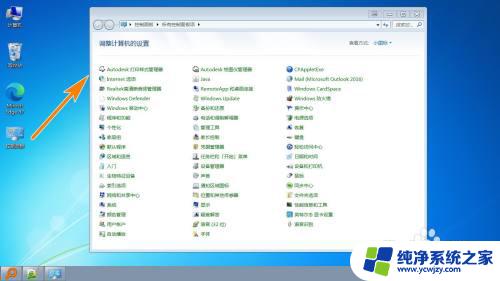
2.点击”网络和共享中心“;
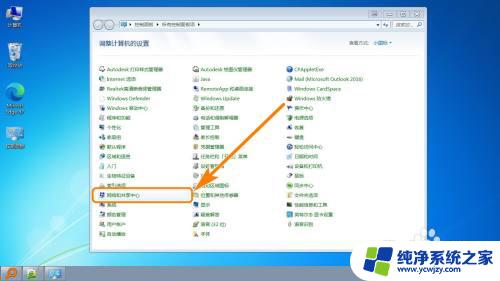
3.点击“无线网络连接”;
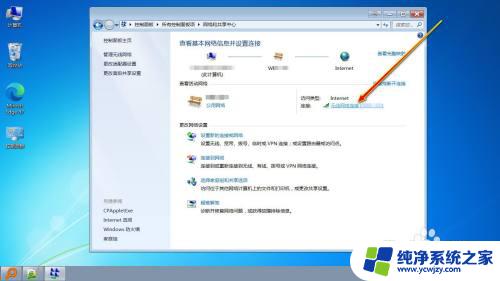
4.点击“属性”;
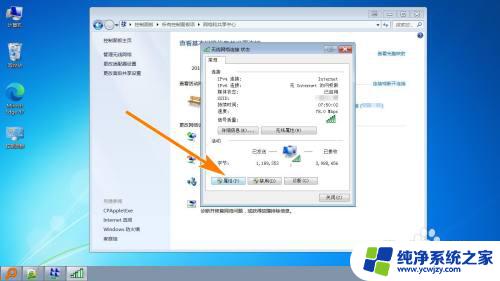
5.点击“配置”;
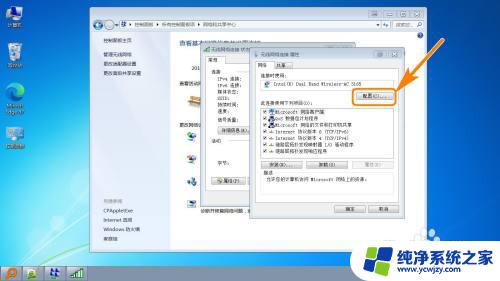
6.点击“高级”;
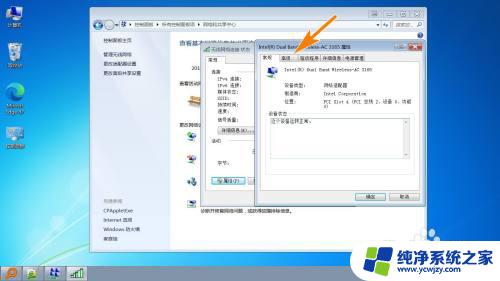
7.在属性中找到“802.11a/b/g 无线模式”,选择值为“5GHz 802.11a";

8.点击”确定“返回即可。
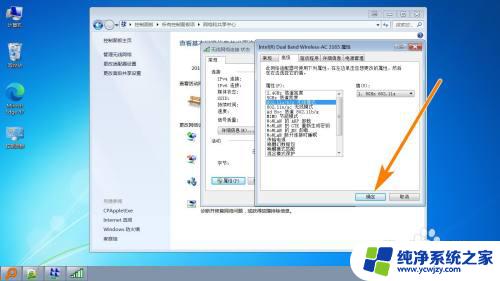
这就是关于如何设置5G无线网络的所有内容,如果还有不清楚的用户,可以按照小编提供的方法进行操作,希望能够为大家提供帮助。